TeamSpeak是一套免費的跨平台語音通訊系統,從建置、管理、維護到使用都很簡單並且容易上手,接續上集所介紹的伺服端和客戶端安裝步驟以及基本的設定修改之後,本文將繼續說明如何進階設定TeamSpeak 3。
禁止用戶連線
一旦發生某一位使用者被不同人員檢舉的次數太多時,管理員便可以將該使用者設定為禁止連線的用戶。
作法很簡單,只要針對該使用者按一下滑鼠右鍵,並點選快速選單中的【Ban Client】,便會開啟如圖19所示的「Ban Client」頁面。
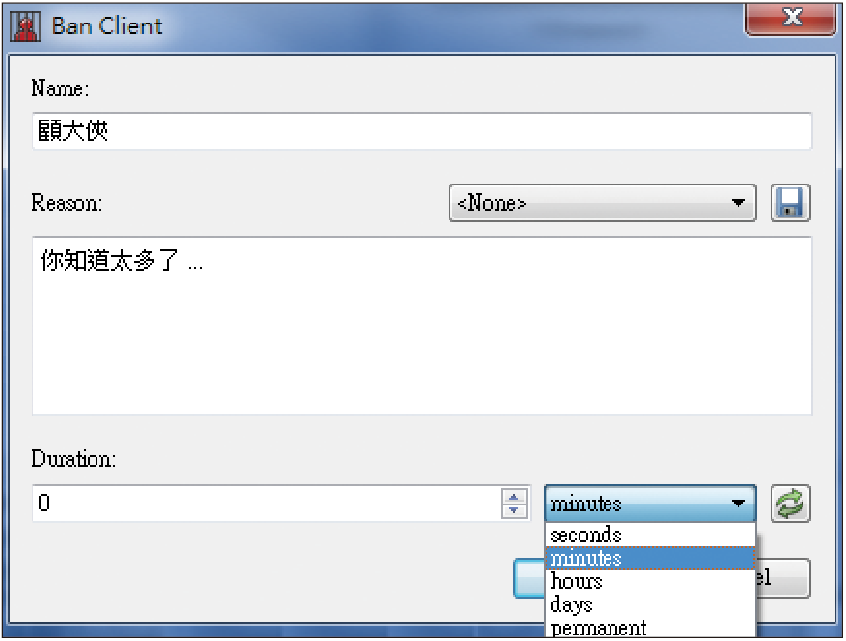 |
| ▲圖19 禁止連線設定。 |
在此可以輸入禁止該使用者連線的原因,而這個原因也會在他無法連線時顯示出來。接著,還可設定打算禁止其連線的時間長短,分別有秒、分鐘、小時、天數以及永久可選擇。
當使用者被設定為禁止連線之後,如果目前正在線上將會立即遭到斷線,如果目前不在線上,則會在下一次連線時出現如圖20所示的禁止連線通知訊息,訊息內容中還會提示他,可以等待多久時間之後再嘗試連線即可。
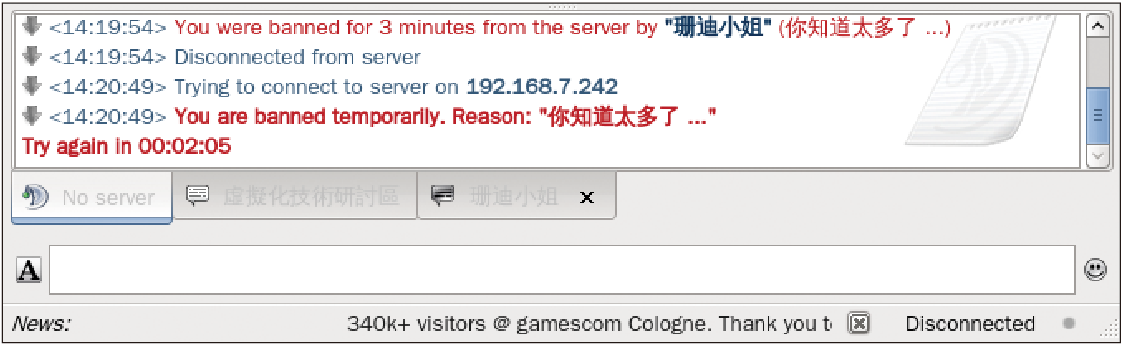 |
| ▲圖20 出現禁止連線通知。 |
管理員可以隨時檢閱與管理目前已被設定為禁止連線的用戶端名單。如圖21所示,在【Tools】選單中點選【Ban List】。
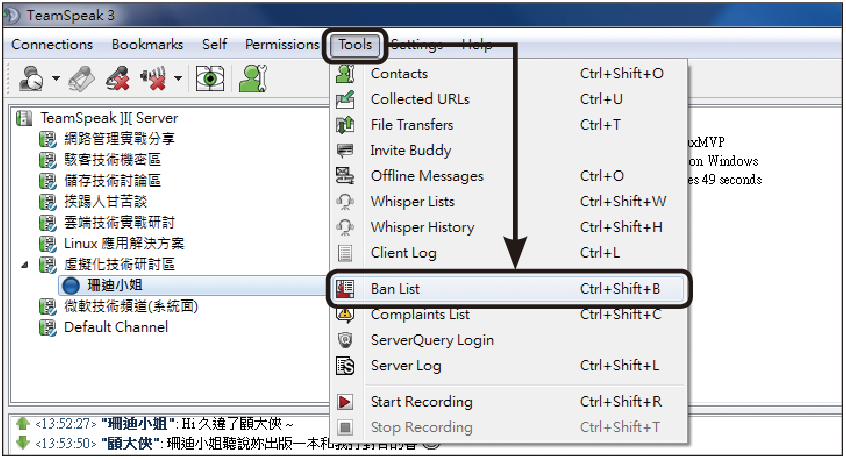 |
| ▲圖21 點選工具選單中的【Ban List】選項。 |
如圖22所示,在「Ban List」頁面中可以看到目前已被設定為禁止連線的設定清單,如果想要針對某一項禁止設定進行刪除,只要按下〔Remove〕按鈕即可。如果要新增全新的設定,則按下〔Add〕。如果想要編輯現有的禁止項目,就按下〔Edit〕按鈕。
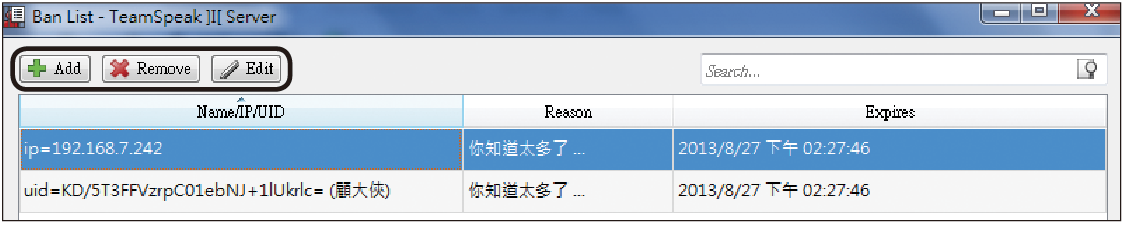 |
| ▲圖22 禁止名單管理。 |
如圖23所示,在「Edit Ban」頁面中,除了可以設定所要禁止的使用者名稱之外,還能夠設定所要禁止的來源IP位址,然後再輸入原因以及禁止的時間長度。
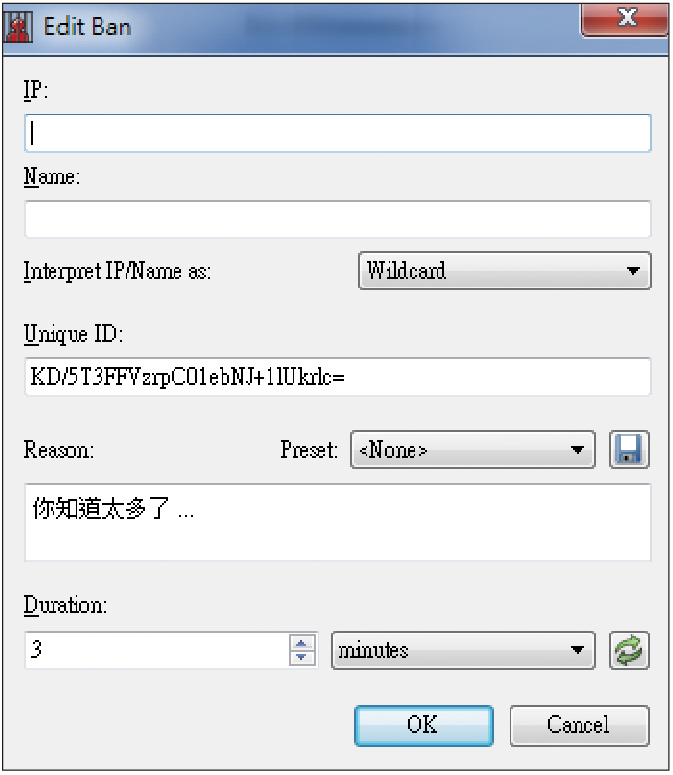 |
| ▲圖23 編輯禁止設定的原因及期間。 |
上述的作法是列出已被禁止的人員名單,如果想要檢視的是目前線上使用者名單,則如圖24所示在【權限】選單中點選【使用者列表】。
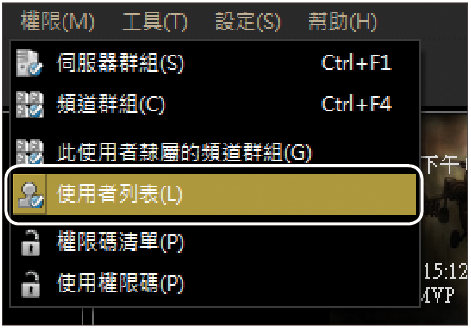 |
| ▲圖24 開啟權限選單。 |
如圖25所示,在「所有使用者」的清單中,可選取任一使用者並按下滑鼠右鍵,來選擇將該使用者加入黑名單或刪除客戶端。當然,也能夠移除此使用者的大頭貼。
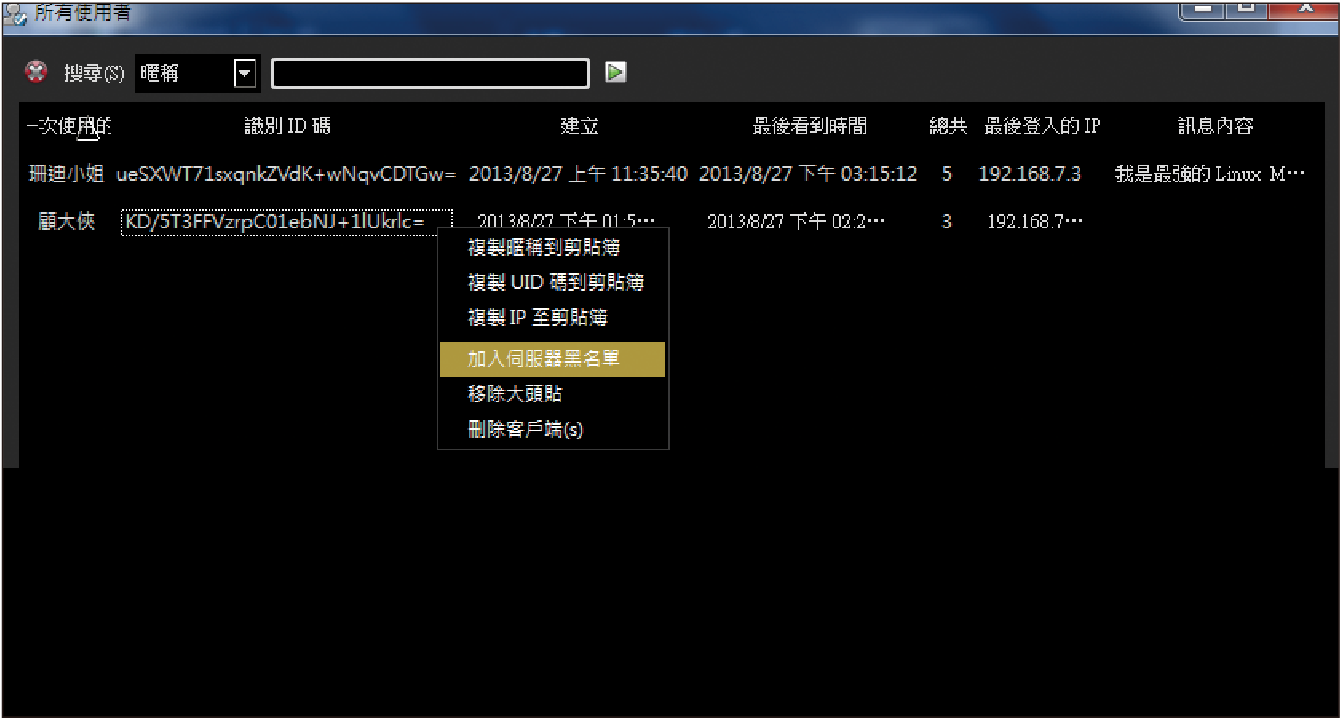 |
| ▲圖25 檢視使用者列表進行設定。 |
智慧型手機連線使用指引
TeamSpeak 3 Server除了可以接受一般Linux、Window以及Mac電腦的連線之外,也可以下載其專屬的App來進行連線。
如圖26所示,便是筆者從TeamSpeak網站上所下載的Android App。可以在此畫面中點選〔New Bookmark〕來新增書籤。
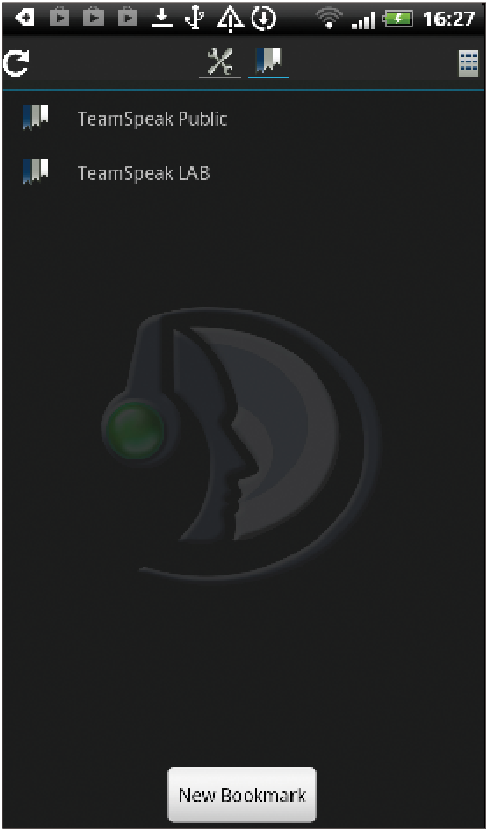 |
| ▲圖26 TeamSpeak 3 App。 |
如圖27所示,在「Bookmark」頁面中,於「Label」欄位中輸入自訂的識別名稱,然後在「Address」欄位內輸入TeamSpeak 3 Server的IP位址或FQDN。
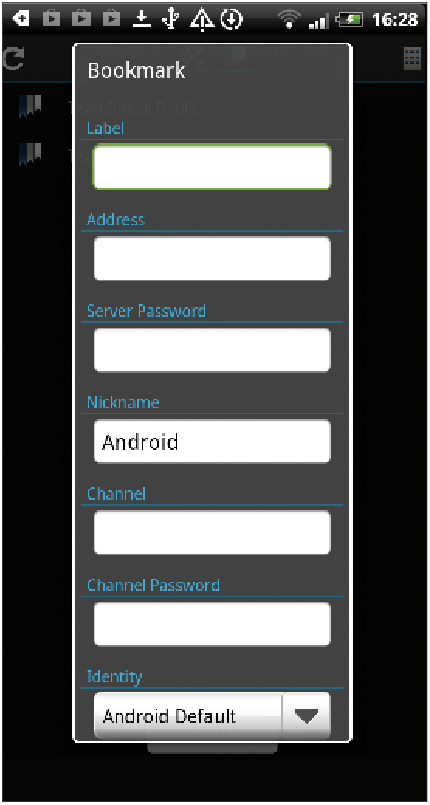 |
| ▲圖27 新增書籤。 |